تكامل Magento PayPal: الحل الشامل لتلبية احتياجات أعمالك المتنامية
نشرت: 2022-05-04يعد PayPal أحد أشهر أنظمة معالجة الدفع عبر الإنترنت في العالم. نتيجة لذلك ، فإن تضمينه في متجر Magento الخاص بك سيجعله أكثر جاذبية للعملاء.
علاوة على ذلك ، بالنسبة لكلا الطرفين ، يكون الدفع عبر PayPal أكثر أمانًا. يمكن للعملاء إجراء الدفع بأمان باستخدام بطاقة الائتمان الخاصة بهم أو حساب PayPal ، ويمكن لبائعي التجزئة التأكد من أن PayPal سيتولى المعاملة. تقدم Magento أيضًا مجموعة متنوعة من خيارات الدفع PayPal ، مما يجعلها أكثر قابلية للتكيف وتنوعًا. وبالتالي ، في هذا المنشور ، ستتعلم كيفية إعداد Magento PayPal .
كيفية تطبيق تكامل Magento PayPal؟
يجب عليك أولاً إنشاء "حساب أعمال على PayPal" أو "حساب PayPal Payflow" من أجل استخدام PayPal كخيار دفع.
دعنا نتعرف على كيفية إعداد حساب PayPal قبل أن ندخل في بدائل PayPal للدفع.
لفتح حساب تاجر على PayPal ، اتبع الخطوات التالية:
- انتقل إلى manager.paypal.com وقم بتسجيل الدخول إلى حسابك.
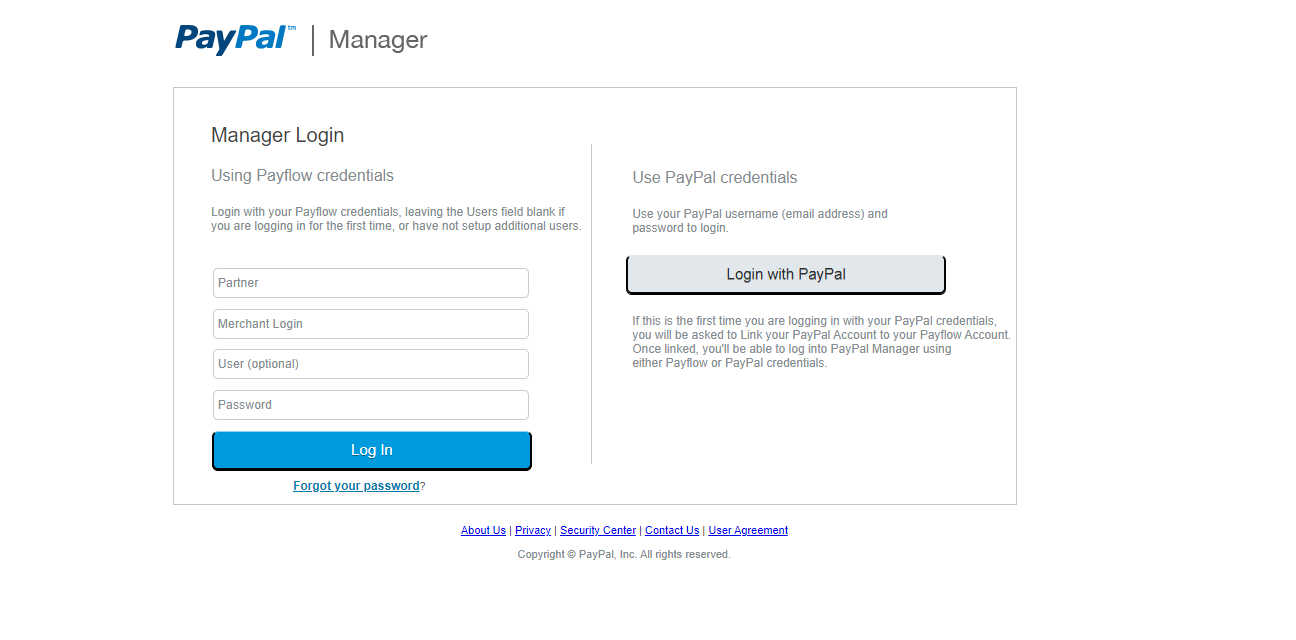
- حدد إعدادات الخدمة => صفحات الخروج المستضافة => إعداد من القائمة المنسدلة.
- قم بتجميع الإعدادات التالية:
- AVS - لا
- CSC - لا
- تمكين رمز الأمان - نعم
- حفظ التغييرات
بعد قيامك بإعداد حساب التاجر الخاص بك على PayPal ، يمكنك البدء في قبول مدفوعات PayPal في متجر Magento 2 الخاص بك.
الآن ، سنعود إلى خيارات الدفع الأخرى بواسطة PayPal.
قم بإعداد Magento PayPal Payments Advanced
تسمح PayPal Payments Advanced ، على عكس PayPal Express Payment ، للعملاء بالدفع ببطاقة ائتمان أو خصم بينما لا يزالون على موقع الويب الخاص بك. يمكن للعملاء الذين ليس لديهم حسابات PayPal إنهاء الطلبات منذ أن تم تعيين صفحة الخروج في عملية الدفع الخاصة بك.
PayPal متوافق مع PCI ويوفر خيار دفع آمن للعديد من العملاء. ما يتعين على العملاء فعله هو النقر فوق الزر "الدفع الآن" على موقع PayPal ، وملء النموذج المستضاف على PayPal أو أزرار الدفع باستخدام PayPal ، والسداد باستخدام PayPal Express.

كما يوفر خدمة Paypal Express لراحتك ، بالإضافة إلى الخيارات الضرورية والأساسية والمتقدمة.
لإعداد Magento PayPal Payments Advanced:
الخطوة 1: إعداد PayPal يتطلب الإعدادات
- أدخل عنوان البريد الإلكتروني المرتبط بحساب التاجر الخاص بك على PayPal.
- قم بتعيين معرف الشريك في حقل الشريك ، واسم تسجيل دخول المستخدم في المورد ، وأي معرفات مستخدم أخرى مرتبطة بحسابك في حقل معرّف المستخدم.
- أدخل كلمة المرور لحساب PayPal الخاص بك.
- إذا كنت ترغب في تنفيذ معاملات الاختبار في آلية تحديد الصلاحيات ، فقم بالسماح بوضع الاختبار.
ملاحظة: عند الاختبار ، استخدم فقط معلومات بطاقة الائتمان المقدمة من PayPal وقم بإيقاف تشغيل وضع الاختبار قبل بدء البث المباشر.
- اسمح للوكيل إذا كنت تستخدم خادم وكيل لربط Magento و PayPal. قم بتعيين مضيف الوكيل والنشر في هذا السيناريو أيضًا.
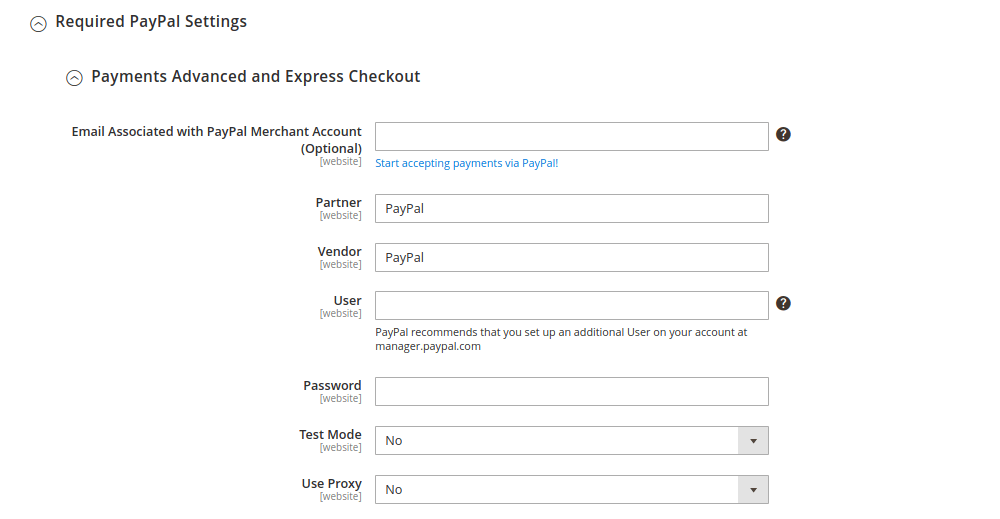
الخطوة 2 : املأ الإعدادات الأساسية
- املأ العنوان الذي سيظهر في صفحة الخروج.
- قم بتعيين ترتيب الفرز لطريقة الدفع المتقدمة لـ PayPal ، والتي تحدد مكان وضعها من بين طرق الدفع الأخرى.
- اختر إجراء الدفع.
التفويض - يعني أنه تمت الموافقة على الأمر ، ولكن تم تعليق الأموال. يجب "الاستيلاء" على الأموال من قبل التاجر.
البيع - يتم خصم المبلغ النقدي على الفور من حساب العميل بعد البيع.
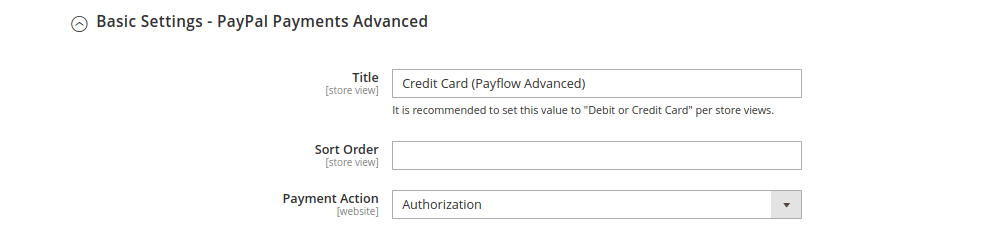
الخطوة 3: انظر إلى الإعدادات المتقدمة
- بالنسبة إلى الدول المحددة أو كافة المسموح بها ، حدد خيار الدفع المطبق من .
- إذا اخترت خيار " أمم محددة " ، فيجب عليك اختيار البلدان التي تريد تضمينها.
- لحفظ اتصالات نظام الدفع في ملف سجل ، قم بتمكين وضع التصحيح .
- للتحقق من المضيف ، قم بتمكين التحقق من SSL.
- حدد ما إذا كان إدخال CVV مطلوبًا أم لا وما إذا كان إدخال CVV قابلاً للتحرير أم لا.
- في قسم إرسال تأكيد بالبريد الإلكتروني ، اختر ما إذا كنت تريد إرسال إشعار بالبريد الإلكتروني إلى العميل أم لا.
- في طريقة URL الخاصة بـ Cancel URL و Return URL ، قم بتوفير طريقة تبادل معلومات المعاملة مع خدمة PayPal.
GET - يسترجع المعلومات التي تنتجها العملية.
POST - يقدم كتلة بيانات لمعالجة البيانات ، مثل المعلومات التي يتم إدخالها في نموذج.
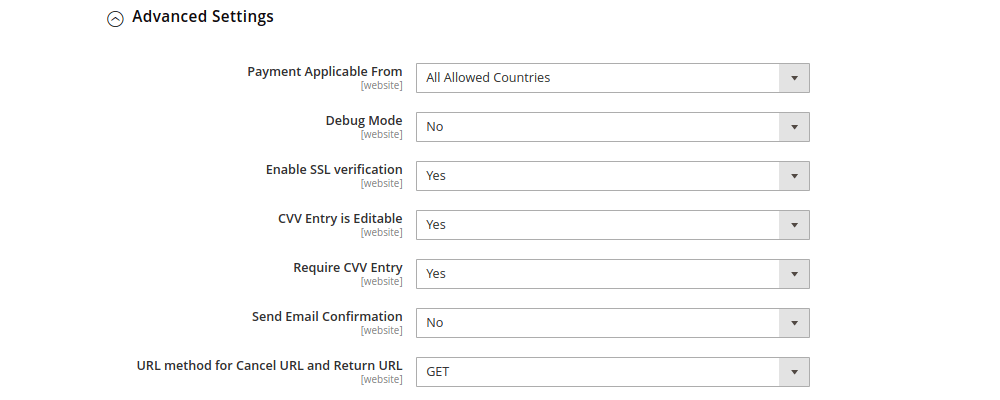
يجب عليك أيضًا إكمال إعدادات تقرير التسوية المطلوبة من PayPal وتجربة الواجهة الأمامية .
الخطوة 4: تكوين خيارات تقرير التسوية
- املأ حقلي تسجيل الدخول وكلمة المرور إلى SFTP.
- لاختبار المعاملات قبل بدء البث المباشر ، قم بتمكين وضع الحماية .
- قم بتعيين اسم مضيف نقطة النهاية المخصصة أو عنوان IP ، بالإضافة إلى المسار المخصص لحفظ التقارير.
- لإنشاء تقارير وفقًا لجدول زمني ، قم بتمكين الجلب التلقائي .
- في منطقة الجدول ، حدد عدد مرات حدوث الجلب ، بالإضافة إلى الوقت من اليوم .
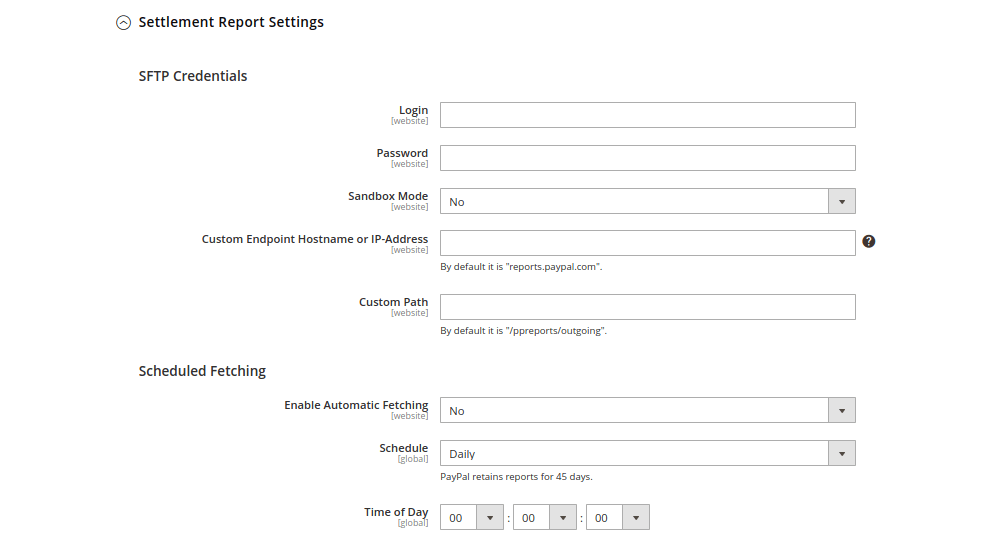
الخطوة 5: قم بتحرير أزرار PayPal والشعار وأنماط الصفحة ضمن منطقة Frontend Experience
- اختر شعار منتج PayPal من القائمة المنسدلة.
- قم بإنشاء نمط الصفحة.
- أدخل عنوان URL لصورة العنوان. سيكون مرئيًا في الزاوية اليسرى العلوية لصفحة الدفع (بحد أقصى 750 × 90).
- قم بتعيين الرموز المكونة من ستة أحرف لخلفية الرأس وحدود الرأس وألوان خلفية الصفحة بدون [#] .
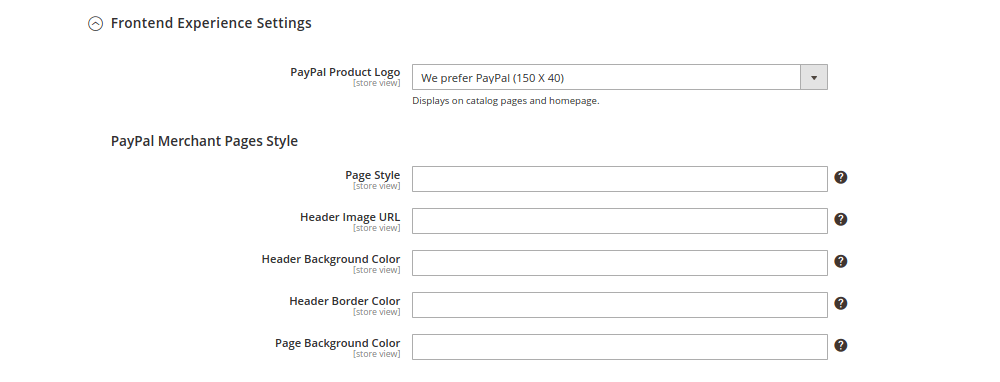
- يمكن تخصيص كل من Checkout و Product و Cart Pages وأزرار Mini Cart الذكية .
- اختر تسمية وتخطيطًا وشكلًا ولونًا .
- إذا لزم الأمر ، قم بتعطيل خيارات التمويل .
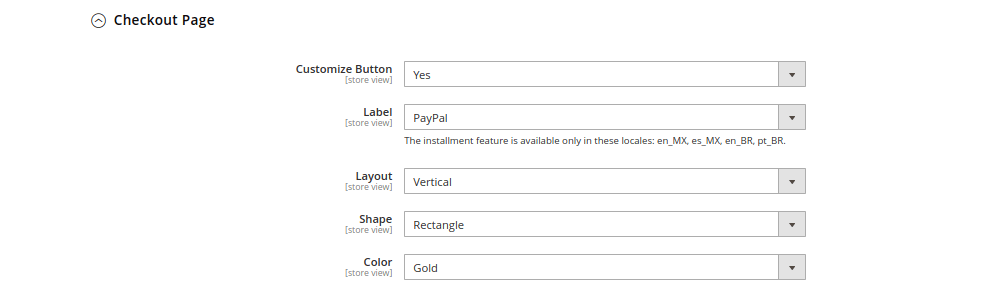
بهذا يختتم قسم PayPal Payments Advanced ؛ الآن سننتقل إلى الخيارات المتبقية.
تكوين Magento PayPal Payments Pro
خيار Magento PayPal آخر هو PayPal Payments Pro. إنه مزيج مثالي من راحة الدفع وإدارة حسابات التاجر وتجربة سداد قابلة للتخصيص بالكامل.
يتم تضمين PayPal Express Checkout أيضًا. لكنها حصرية في الولايات المتحدة والمملكة المتحدة وكندا.

يمكن للعملاء إما الاستمرار على موقع الويب الخاص بك أو نقلهم إلى صفحة الخروج بعد تقديم طلب باستخدام PayPal Direct Payment - PayPal Payments Pro أو PayPal Express Checkout.
لإعداد Magento PayPal Payments Pro ، اتبع الخطوات التالية:
الخطوة 1 : ضمن حلول الدفع الأخرى من PayPal ، ستجد PayPal Pro.
الخطوة 2 : بالنسبة إلى Payments Pro و Express Checkout ، قم بتكوين إعدادات PayPal المطلوبة . إنها متطابقة مع PayPal Advanced.
- أدخل البريد الإلكتروني لحساب PayPal Merchant ، والذي يجب أن يتطابق مع عنوان البريد الإلكتروني في حساب التاجر الخاص بك على PayPal.
- أدخل معرف شريك PayPal الخاص بك ، والمورد كاسم تسجيل دخول المستخدم ، والمستخدم باعتباره معرف المستخدم الإضافي الذي تشارك معه حساب PayPal الخاص بك.
- أدخل كلمة المرور لحساب PayPal الخاص بك.
- إذا لزم الأمر ، قم بتمكين وضع الاختبار والوكيل .
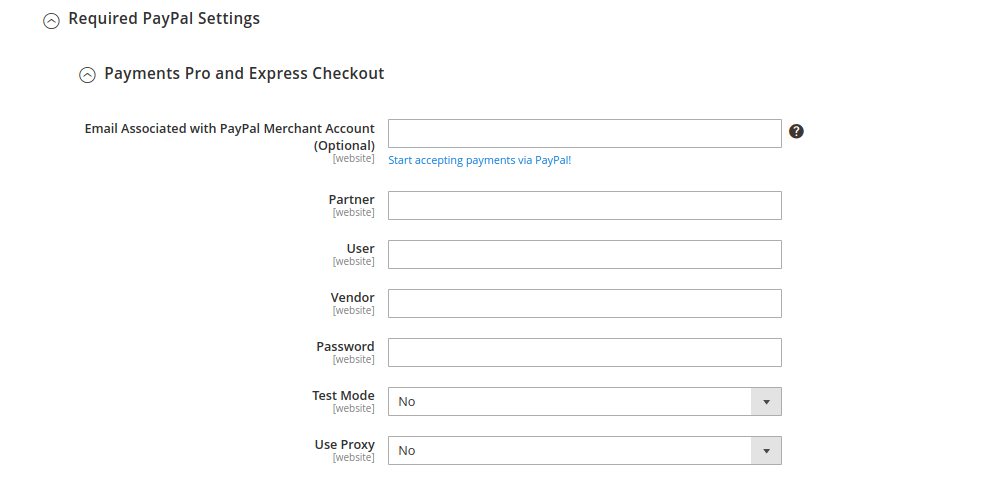
- يجب تمكين هذا الحل
- إذا كنت ترغب في ذلك ، يمكنك السماح باستخدام PayPal Credit
- لتخزين معلومات الدفع / الائتمان الخاصة بالعميل بشكل آمن ، قم بتمكين خيار Vault Enabled . لن يضطر العملاء إلى إعادة إدخال معلوماتهم في كل مرة يقدمون فيها طلبًا إذا اخترت حفظهم
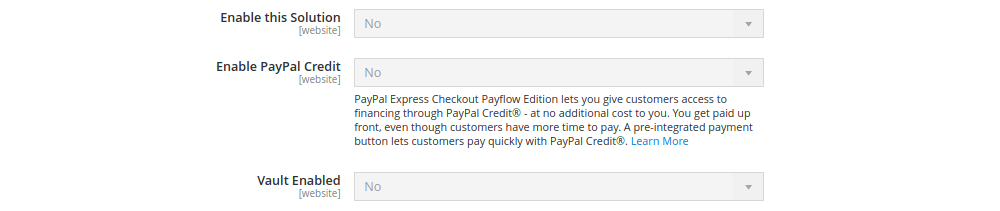
الخطوة 3 : قم بإعداد إعدادات PayPal Payment Pro الأساسية

- قم بتعيين عنوان PayPal Pro ، والذي سيظهر أثناء الخروج. اضبطه على بطاقة الخصم أو الائتمان ، وفقًا لماجينتو.
- أدخل عنوان القبو.
- إذا كانت لديك طرق دفع متعددة ، فحدد ترتيب الفرز وإجراء الدفع.
- لتلقي المدفوعات من متجرك ، حدد أنواع بطاقات الائتمان المسموح بها .
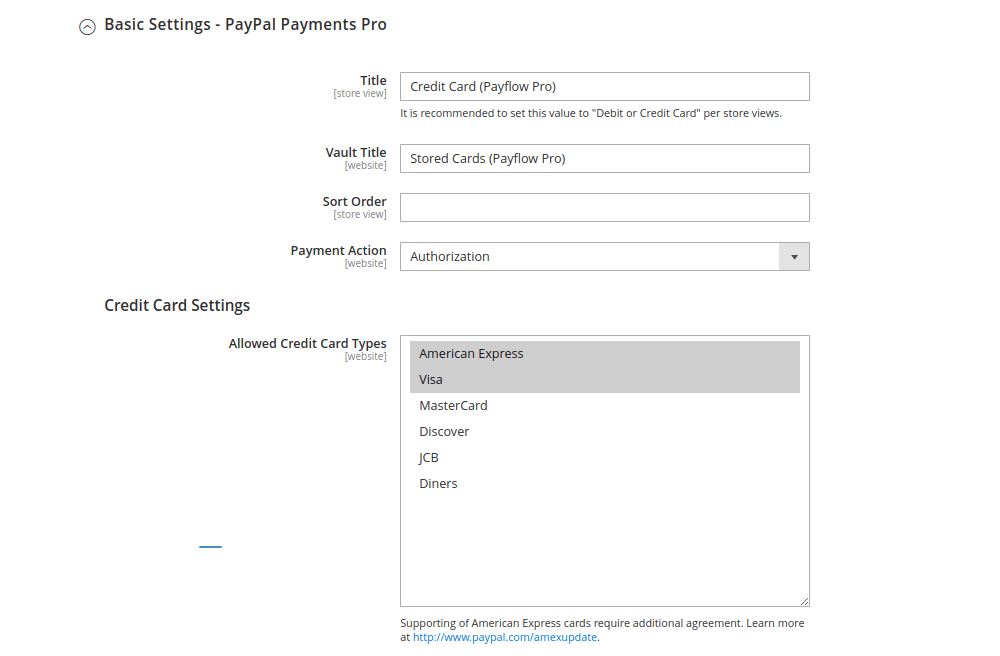
الخطوة 4 : أكمل إعدادات PayPal Pro المتقدمة
- اختر ما إذا كانت الدفعة ستنطبق على جميع البلدان المسموح بها أم على القليل منها فقط
- يجب تعيين وضع التصحيح والتحقق من SSL وطلب إدخال CVV .
- لاكتشاف حالات الاحتيال وتعليق المدفوعات غير الآمنة أو الإبلاغ عنها ، قم بتمكين عوامل تصفية إدارة الاحتيال.
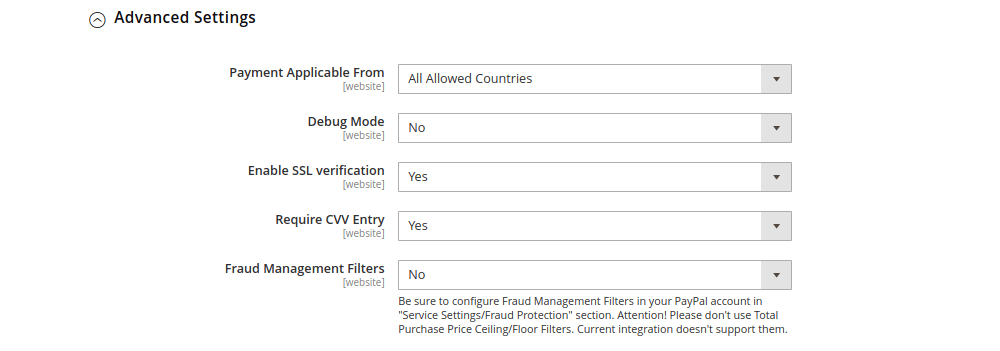
تتوفر تقارير التسوية وإعدادات تجربة الواجهة الأمامية لجميع طرق الدفع في PayPal ، كما هو مذكور سابقًا. يمكنك معرفة المزيد حول كيفية إعدادها بالانتقال إلى القسم أعلاه.
ولكن ، هناك ميزة جديدة لم نتحدث عنها بعد: إعدادات CVV و AVS . عندما يعثر نظام التحقق من العنوان على عدم تطابق ، فإنه يوفر سيناريوهات. يتم رفض المعاملة في مثل هذه الحالات.
الخطوة الخامسة : إعداد إعدادات CVV و AVS :
- السماح بخيار AVS Street Does Not Match إذا كنت ترغب في رفض معاملة إذا لم يكن الشارع متطابقًا.
- السماح بعدم تطابق الرمز البريدي لـ AVS إذا كنت ترغب في رفض معاملة عندما لا يتطابق الرمز البريدي.
- السماح بمؤشر AVS الدولي لا يتطابق إذا كنت ترغب في رفض معاملة عندما لا يتطابق معرّف البلد.
- السماح برمز أمان البطاقة غير مطابق إذا كنت تريد رفض معاملة إذا كان رمز CVV غير مطابق.
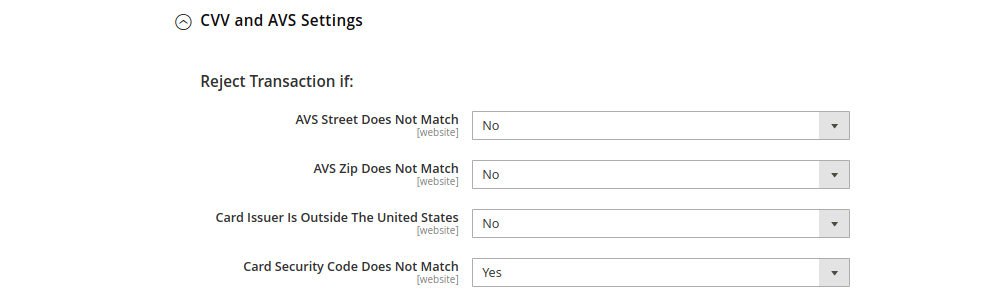
تابع إعداد تقارير التسوية وتجربة الواجهة الأمامية وإعدادات الخروج من Paypal Express عند الانتهاء هنا.
قم بتكوين Magento PayPal Payments Standard
تتوفر طريقة الدفع PayPal هذه في كل دولة على قائمة PayPal المرجعية العالمية ، مما يجعلها الأكثر تنوعًا. يمكّنك من إضافة أزرار الدفع بالبطاقة و PayPal إلى موقع الويب الخاص بك.
تعد MasterCard و Visa و Discover و American Express من بين البطاقات المقبولة. يمكنك أيضًا قبول المدفوعات من خلال eBay والسماح للمشترين باستخدام حسابات PayPal الخاصة بهم للدفع.
يتم تحويل العملاء إلى PayPal لإتمام المعاملة أثناء الدفع.

تجدر الإشارة أيضًا إلى أنه لا يمكنك استخدام PayPal Payments Standard وأي حل آخر من حلول PayPal في نفس الوقت.
لإعداد PayPal Payments Standard في Magento ، اتبع الخطوات التالية:
الخطوة 1 : املأ الحقول المطلوبة .
- أدخل عنوان البريد الإلكتروني المرتبط بحساب التاجر الخاص بك على PayPal.
- قم بتعيين طرق المصادقة لواجهة برمجة التطبيقات.
توقيع API - هذا النهج أبسط في التنفيذ وله حد زمني.
شهادة API - هذه الطريقة أكثر أمانًا ولها تاريخ انتهاء صلاحية مدته 3 سنوات.
- بناءً على الخيار الذي تختاره ، قم بملء حقول اسم مستخدم API وكلمة مرور API وتوقيع API أو شهادة API.
- إذا كنت تستخدم بيانات اعتماد من حساب وضع الحماية ، فقم بتشغيل وضع الحماية.
مادة للتفكير : لاختبار صندوق الحماية وتعطيله قبل بدء البث المباشر ، استخدم فقط أرقام بطاقات الائتمان التي نصح بها PayPal.
- اضبط خيار API Uses Proxy على true.
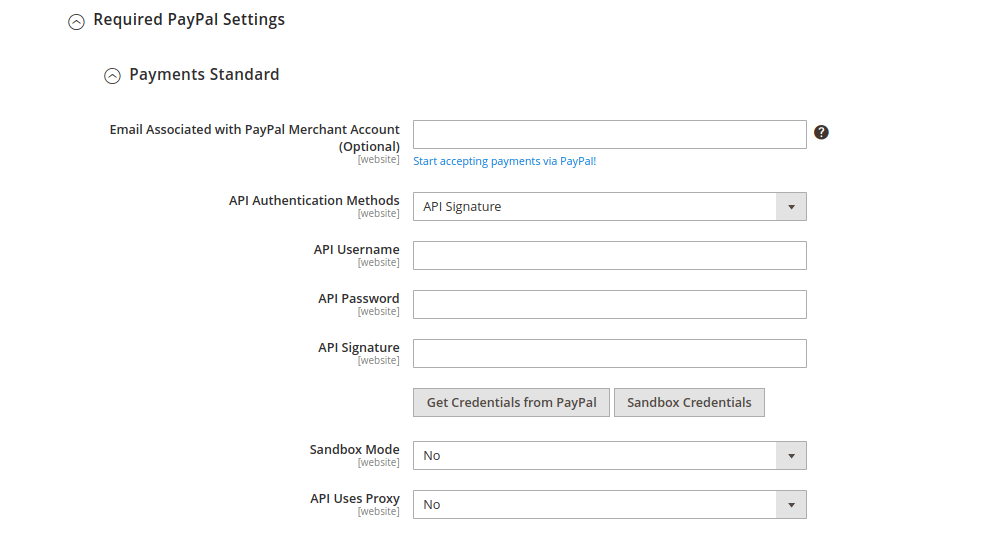
الخطوة 2 : قم بإعداد الإعدادات الأساسية من خلال إعطائها عنوانًا ، وفرزها بترتيب معين ، واختيار إجراء الدفع ، والسماح للخيار بإظهاره في صفحة تفاصيل المنتج.
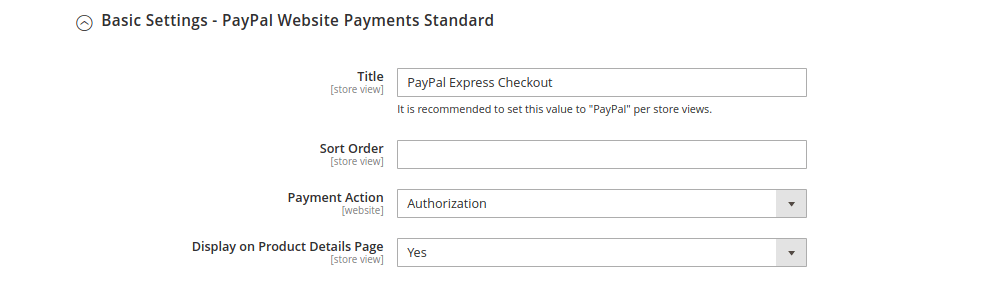
الخطوة 3 : أكمل إعدادات PayPal القياسية المتقدمة
- اسمح بالوصول إلى PayPal Payments Standard من التسوق وعربات التسوق الصغيرة ، وحدد خيار العرض في عربة التسوق.
- اختر ما إذا كانت الدفعة ستكون صالحة في جميع البلدان المسموح بها أو في مجموعة فرعية منها فقط.
- استمر في استخدام نفس الإعدادات كما فعلت مع طرق PayPal الأخرى: التحقق من SSL في وضع التصحيح .
- اختر ما إذا كنت تريد نقل بنود سلة التسوق أم لا بحيث يظهر ملخص كل عنصر في صفحة الدفع في PayPal.
- لإضافة ما يصل إلى 10 بدائل شحن في الملخص ، استخدم خيار خيارات نقل الشحن .
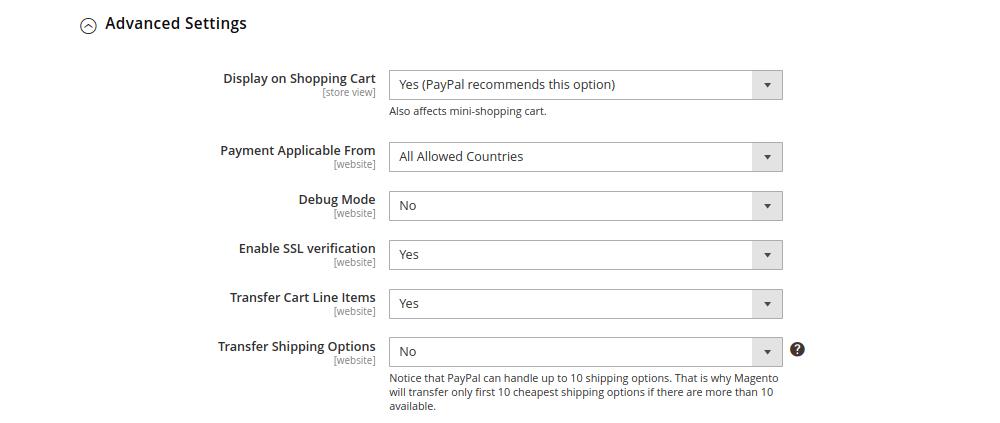
- اختر نكهة لأزرار الاختصار.
- سواء كان السماح لـ PayPal Guest Checkout أو طلب عنوان إرسال الفواتير الخاص بالعميل هو قرار يجب اتخاذه.
- إذا كنت تريد أن يتمكن العملاء من إبرام اتفاقية فوترة مع متجرك ، فحدد خيار الاشتراك في اتفاقية الفوترة . إذا حددت هذا الخيار ، فستتم مطالبتك بإكمال الحقول الإضافية. كثيرًا ما يُعتقد أنها طريقة دفع PayPal منفصلة. في دليل إعداد PayPal Express ، نراجعها بمزيد من التفصيل.
- إذا كنت لا تريد أن يراجع المستهلكون ملخص الطلب ، فقرر ما إذا كنت تريد تخطي خطوة مراجعة الطلب .

الخطوة 4 : أكمل تقرير التسوية وإعدادات تجربة الواجهة الأمامية التي ناقشناها سابقًا.
قم بإعداد PayPal Payflow Pro
يختلف PayPal PayFlow عن مدفوعات PayPal التقليدية بعدة طرق. يمكن للعملاء من الولايات المتحدة وكندا ونيوزيلندا وأستراليا استخدامه. إنها طريقة دفع تتطلب من تجار التجزئة دفع رسوم شهرية بالإضافة إلى رسوم المعاملات.
لا يحتاج العملاء إلى امتلاك حساب PayPal للدفع ؛ يمكنهم القيام بذلك ببساطة عن طريق إدخال معلومات بطاقة الائتمان الخاصة بهم. لا يتم نقل العميل إلى PayPal لإتمام المعاملة. بقوا على موقعك.
يتطلب Payflow Pro نفس الإعدادات المطلوبة والأساسية والمتقدمة مثل PayPal Payments Pro ليتم تكوينه في Magento 2.
قم بإعداد ارتباط PayPal Payflow
PayPal Payflow Link هو طريقة دفع أخرى على PayPal. لا يحتاج العملاء إلى امتلاك حساب PayPal لاستخدامه ، تمامًا كما هو الحال مع خيارات الدفع السابقة على PayPal.
على عكس طرق الدفع الأخرى التي تمت مناقشتها في هذه المقالة ، لا يتم الاحتفاظ بمعلومات بطاقة الائتمان من العملاء على موقع الويب الخاص بك. يذهب كل شيء إلى PayPal. علاوة على ذلك ، فهو متاح فقط للمستخدمين في الولايات المتحدة وكندا.
تحتوي طريقة PayPal Payflow Link على نفس الخيارات الضرورية والأساسية والمتقدمة مثل PayPal Payments Advanced. لتكوينها ، انتقل إلى المنطقة المناسبة.
كما ترى ، تقدم Magento PayPal العديد من خيارات الدفع. كلما زادت خيارات الدفع التي تقدمها ، زاد احتمال اختيار العملاء لطريقة الدفع التي اختاروها.
بصرف النظر عن عدد طرق الدفع المقدمة ، فإن الطريقة التي قدموا بها أنفسهم مهمة أيضًا. ضع في اعتبارك تضمين الرموز في Magento PayPal لجعلها أكثر جاذبية للعملاء.
اقرأ أيضا:
>>> تكامل Magento SAP: مزيج قوي لمساعدة المنظمة على إدارة عملياتها بفعالية
استنتاج
هذا كل ما في كيفية إدخال Paypal في متاجر Magento الخاصة بك. نتوقع أنه بعد هذا المنشور ، سوف تفهم وتختار أفضل طريقة لتهيئة Magento PayPal. إذا كنت لا تعرف كيفية دمج Magento PayPal ، فدعنا نقدم لك المساعدة. في Magesolution ، نقدم خدمات تكامل متميزة مع جهات خارجية ، والتي لا تساعدك أنت فحسب ، بل تساعد عملائك أيضًا في العثور على سهولة في إجراء الدفع عبر PayPal. لذلك ، يمكنك زيادة مبيعات متجر Magento ومعدلات التحويل. اتصل بنا للحصول على مزيد من المعلومات الآن!
